요즘은 KBS 콩을 이용하여 라디오를 듣는 분들이 많습니다 MBC의 경우는 라디오 미니를 이용하여 듣는데, KBS의 경우는 콩을 통해 듣게 됩니다. 이 KBS 콩을 사용하실 때 실행 시 "통신 상태가 원활하지 않습니다. 잠시 후 다시 시도해 주세요."라는 문구를 띄우면서 프로그램이 닫혀버려 재생이 안 되는 경우가 있습니다. 이러한 경우는 인터넷 옵션의 문제이거나 사용하고 있는 인터넷의 문제로 간단한 수정을 통해 해결이 가능합니다.
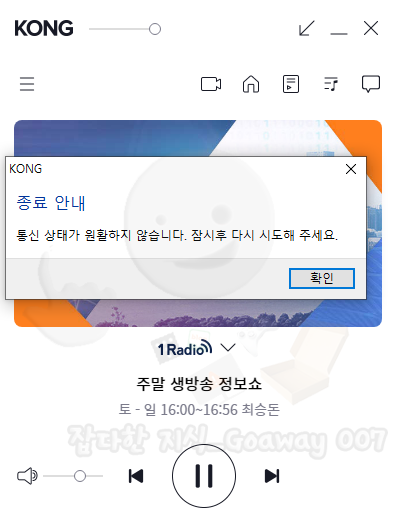
KBS 콩 통신 상태가 원활하지 않습니다 발생원인
인터넷 옵션에서 TLS 서버의 연결 문제 거나 사용하고 있는 인터넷의 문제입니다. 이러한 앱을 사용하실 때에는 TLS 서버가 각 필요로 하는 프로그램에 맞게끔 활성화되어 있어야 합니다.
잘 작동하다가 갑자기 안 되는 이유는 이 TLS 서버가 변경돼서 그 TLS 서버를 지원하지 못해 생기는 문제로 이러한 경우 TLS만 활성화시켜주시면 간단하게 해결됩니다.
그러나, 인터넷의 문제라면 DNS 서버 자체에서 차단이 된 경우인데 MAC 주소를 변경해보는 방법이 있습니다. MAC 주소라는 것은 우리 단말기의 IMEI처럼 랜카드에도 고유 이름이 존재합니다.
이 MAC 주소를 변경해주시면 차단됐던 DNS 서버가 해제되는 경우가 많기 때문에 MAC 주소 자체를 바꿔보는 것도 하나의 방법입니다.
KBS 콩 통신 상태가 원활하지 않습니다 해결방법
MAC 주소를 변경해보는 방법과 TLS 서버를 활성화시켜주는 두 가지 해결방법이 있습니다. MAC 주소 변경에도 동일하게 통신 상태 오류가 나타난다면 TLS 서버를 활성화해주시면 됩니다.
MAC 주소 변경하기
TMAC을 다운로드 후 실행시켜 아래와 같이 설정해 주세요.
- TMAC을 실행합니다.
- 이더넷을 선택합니다.
- Ramdom MAC Address를 선택합니다.
- Change Now! 를 눌러줍니다.
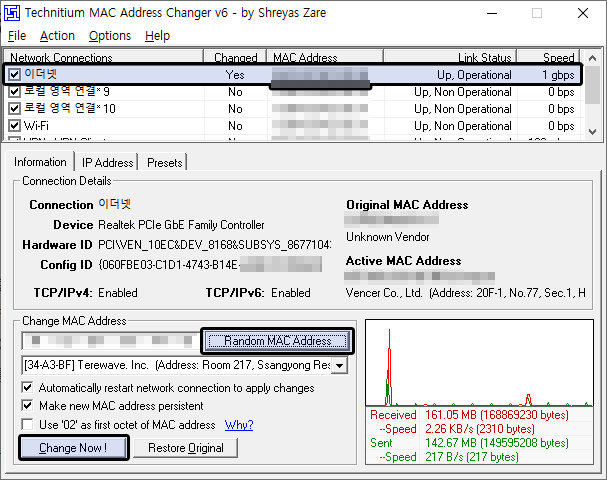
동일하게 오류가 나타난다면, 아래와 같이 TLS 서버를 변경해 주세요.
TLS 서버 활성화하기
이 기능은 인터넷 옵션에서 변경이 가능합니다.
- Windows Key + Q
- 인터넷 옵션 검색
- 인터넷 옵션 선택
- 고급
- HTTP 1.1 / HTTP 2 / 프락시 연결을 통해 HTTP 1.1 사용 모두 체크
- URL 경로를 UTF-8로 보내기 체크해제
- TLS 1.0 / 1.1 / 1.2 / 1.3 모두 체크
- 저장
- 연결
- LAN 설정
- 자동으로 설정 검색 체크해제
- 확인
HTTP 1.1 / HTTP 2 / 프록시 연결을 통해 HTTP 1.1 사용 모두 체크해주어야 합니다.
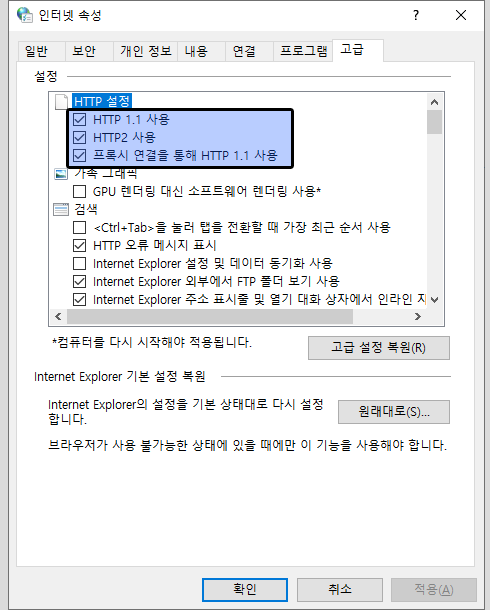
URL 경로를 UTF-8로 보내기 체크해제 해주어야 합니다.
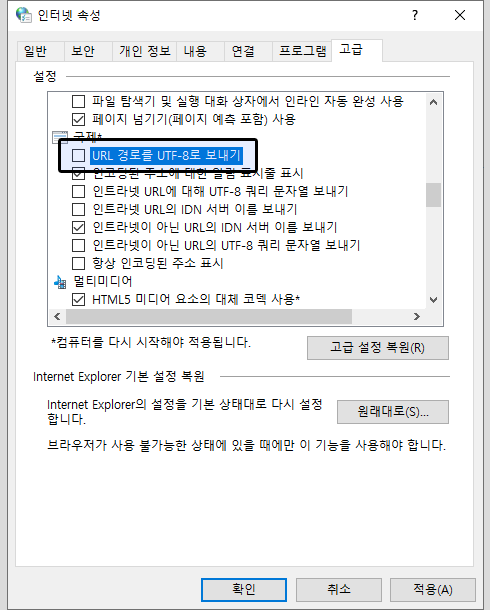
TLS 1.0 / 1.1 / 1.2 / 1.3 모두 체크해주어야 합니다.

아래와 같이 자동으로 설정 검색 체크해제는 필수입니다!
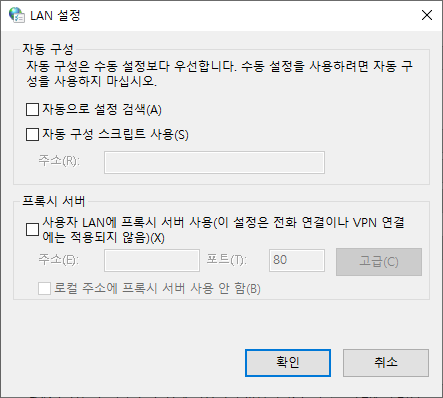
'컴퓨터와 모바일' 카테고리의 다른 글
| TeamViewer 플랜 업그레이드가 필요합니다 발생원인 및 해결방법 (0) | 2023.01.20 |
|---|---|
| 삼성 갤럭시 S23 가격, 스펙 비교 (1) | 2023.01.19 |
| 유니콘 XU-400N 블루투스 동글 설치 방법 및 드라이버 다운로드 (0) | 2023.01.13 |
| 시스템 정책에 의해 이 장치를 설치할 수 없습니다. 발생원인 및 해결방법 (0) | 2023.01.12 |
| 인터넷 핑이 튀는 이유 및 조치방법 (기가인터넷 랜 카드 드라이버 문제) (0) | 2023.01.08 |
| 갤럭시 서버에 연결 중 발생원인 및 해결방법 (0) | 2023.01.06 |
| Intel ethernet connection i219-v 드라이버 다운로드 (0) | 2023.01.05 |
| 유튜브 사기 광고 차단 안 나오게 설정하는 방법?(빈도 줄이기) (0) | 2023.01.01 |